360安全卫士的安装教程
360安全卫士的使用教程

360安全卫士的使用教程
第二步:运行软件
安装完成后,双击桌面上的360安全卫士图标,等待软件启动。
初次
启动会进行一些初始化设置,用户需要根据自己的需求进行设置。
第三步:进行杀毒与清理
360安全卫士的主界面提供了多个功能按钮,用户可以根据自己的需
求选择相应的功能来使用。
比如,点击主界面上的杀毒按钮,可以对电脑
进行全盘扫描,查找出潜藏在电脑中的病毒和恶意软件。
需要注意的是,
在进行全盘扫描之前,最好先进行病毒库的升级,以保证扫描的准确性。
除了杀毒功能,360安全卫士还提供了系统清理、垃圾清理等功能,
用户可以通过点击相应的按钮进行相应的操作,清理电脑上的垃圾文件和
冗余文件,从而提升电脑的运行速度。
第四步:检查和优化
第五步:设置更多功能
360安全卫士还提供了更多的功能选项,用户可以根据实际需求进行
设置。
比如,点击主界面上的工具箱按钮,可以找到更多的实用工具,如WiFi管理、上网助手等。
点击设置按钮,可以进行更详细的个性化设置,如自动更新、实时保护等。
第六步:自动保护与实时监控
第七步:定期升级
为了保证软件的安全性和功能的稳定性,用户应该定期升级360安全卫士。
在软件的设置中,用户可以启用自动升级功能,保证软件及时获取最新的病毒库和其他安全更新。
总结:。
如何干净的安装360安全卫士
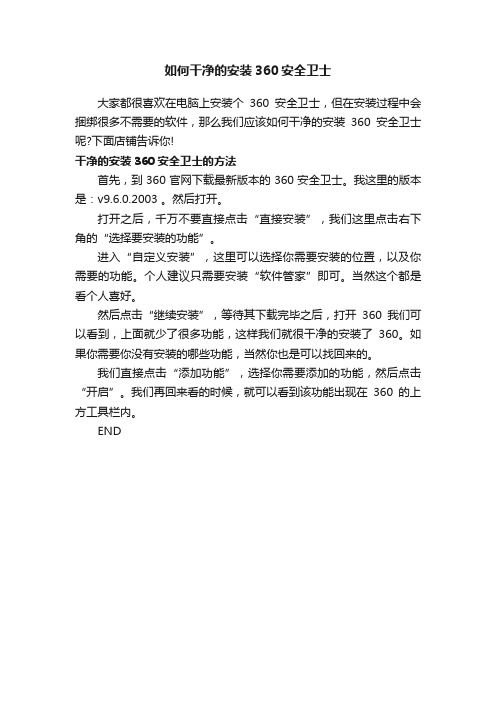
如何干净的安装360安全卫士
大家都很喜欢在电脑上安装个360安全卫士,但在安装过程中会捆绑很多不需要的软件,那么我们应该如何干净的安装360安全卫士呢?下面店铺告诉你!
干净的安装360安全卫士的方法
首先,到360官网下载最新版本的360安全卫士。
我这里的版本是:v9.6.0.2003 。
然后打开。
打开之后,千万不要直接点击“直接安装”,我们这里点击右下角的“选择要安装的功能”。
进入“自定义安装”,这里可以选择你需要安装的位置,以及你需要的功能。
个人建议只需要安装“软件管家”即可。
当然这个都是看个人喜好。
然后点击“继续安装”,等待其下载完毕之后,打开360我们可以看到,上面就少了很多功能,这样我们就很干净的安装了360。
如果你需要你没有安装的哪些功能,当然你也是可以找回来的。
我们直接点击“添加功能”,选择你需要添加的功能,然后点击“开启”。
我们再回来看的时候,就可以看到该功能出现在360的上方工具栏内。
END。
360安全卫士安装卸载手册

一、卸载360安全卫士
1.打开“我的电脑”点击“卸载或更改程序”。
2.在程序列表中找到“360安全卫士”点击“卸载/更改”。
3.选择最后一项“我要直接卸载360安全卫士”点击“开始卸载”。
4.在弹出的对话框中点击“是”。
5.“360安全卫士”开始卸载。
6.点击“下一步”。
7.选择“否,稍后我自行重新启动”点击“完成”,完成卸载。
二、安装360安全卫士
1.右键点击“360安全卫士”安装包点击“以管理员身份运行”。
2.点击“自定义安装”,切忌点击“立即安装”。
3.修改“360安全卫士”安装路径,切忌安装在C盘下,取消所有复选框,点击立即安装。
4.开始安装。
5.务必取消掉“推荐安装’360安全桌面’”复选框,点击“完成”。
6.“360安全卫士”会弹出“立即加速”的广告窗口,务必点“×”关闭。
7.特别注意!“360安全卫士”第一次运行时会进行首次“体检”。
其中“发现您的桌面图标数量过多,影响工作效率”建议“整理”的按钮千万不要点,否则会安装上“360安全桌面”。
8.安装“360安全卫士”后每次重启电脑的时候会有“开机时间”的提示,务必不要点击“5秒下载即玩”的按钮,否则会安装上“征途2”内核的网络游戏,对您工作造成不便。
9.打开“360安全卫士”的时候会有“新版特性”提示,务必点击“×”,否则会安装上“360产品”。
使用360安全卫士重装的注意事项

使用360安全卫士重装的注意事项360安全卫士,也应IT发展之需要,推出了装系统软件,360安全卫士是我们日常使用电脑过程中经常会用到的一款功能非常强大的安全管理软件。
接下来是小编为大家收集的使用360安全卫士重装的注意事项,希望能帮到大家。
使用360安全卫士重装的注意事项1、此次我们以安全卫士9.2软件为例介绍,打开360安全卫士的主界面,点击右侧的的“更多”,进入到全部工具页面(如图所示)。
2、在全部工具页面找到“系统重装”这一工具,然后选择“未添加”中的“系统重装”后点击“添加”,此时系统会下载并安装“系统重装”工具。
3、添加完毕后打开进入到系统重装的初始页面,点击“重装环境检测”进入第一步。
4、第一步:环境检测。
此时软件检测重装环境,检测完毕后会提醒做好C盘文件的备份(包括桌面的文件),因为重装会删除所有C盘文件。
然后点击“我知道了”进入下一步。
5、第二步:准备重装。
从这一步开始,后面的步骤都会自动完成,直到重装成功。
在此还是截图给大家看一下,具体流程。
6、第三步:下载文件。
此步骤系统自动完成。
7、第四步:安装系统;第五步:配置系统。
这两步骤自动完成,完成后下面“设置360导航为首页”、“设置安全搜索引擎”两项可根据自己需要选择,最后点击“下一步”。
8、此时系统重装已经完毕,点击“开始使用新系统”即可。
需要注意的一点是,重装系统意味着只是重新装一遍原来的系统,即原来用的是XP 系统,重装后还是XP系统;原来用的是WIN7,重装后还是WIN7。
如果想更换和原系统不一样的系统,360重装系统并不适用,如果你对重装系统这块不是很看好的话,我个人建议还是用GHOST系统安装,这样速度更快,过程更简单。
看了“使用360安全卫士重装的注意事项”还想看:。
第一章360安全卫士.

第1章 安全工具软件
网络安全工具——360安全卫士 3、“电脑体验”:对您的电脑系统进行快速一键扫描, 对木马病毒、系统漏洞、差评插件等问题进行修复,并 全面解决潜在的安全风险,提高您的电脑运行速度。
第1章 安全工具软件
网络安全工具——360安全卫士 4、“查杀木马”:先进的启发式引擎,智能查杀未知木 马和云安全引擎双剑合一查杀能力倍增,如果您使用常 规扫描后感觉电脑仍然存在问题,还可尝试360强力查 杀模式 。
网络安全工具——360安全卫士 7、“清理垃圾”:全面清除电脑垃圾,最大限度提升您的系 统性能,还您一个洁净、顺畅的系统环境。
第1章 安全工具软件
网络安全工具——360安全卫士 8、“清理痕迹”:可以清理您使用电脑后所留下个人信息的 痕迹,这样做可以极大的保护您的隐私。
第1章 安全工具软件
网络安全工具——360安全卫士 9、“系统修复”:一键解决浏览器主页、开始菜单、桌面图 标、文件夹、系统设置等被恶意篡改的诸多问题,使系统 迅速恢复到“健康状态”。
第1章 安全工具软件
网络安全工具——360安全卫士 10、“功能大全”:提供了多种功能强大的实用工具,有针 对性的帮您解决电脑问题,提高电脑速度!
第1章 安全工具软件
防火墙技术
防火墙:
所谓防火墙指的是一个有软件和硬件设备组合而成、在内
部网和外部网之间、专用网与公共网之间的界面上构造的保护 屏障。 防火墙技术: 最初是针对 Internet 网络不安全因素所采取的一种保护 措施。顾名思义,防火墙就是用来阻挡外部不安全因素影响的 内部网络屏障,其目的就是防止外部网络用户未经授权的访问。
全。天网防火墙把网络分为本地网和互联网,可以针对来自不
有关360使用方法

有关360使用方法360是一个综合性的安全软件,在保护个人电脑的安全方面表现出色。
本文将介绍360软件的安装、主要功能模块的使用方法,并提供一些实用的小技巧。
一、360软件安装3.在安装过程中,可能会提示你设置安装路径、启动项等选项,可以根据个人需求选择对应的设置。
4.安装完成后,会自动打开360软件,并开始进行首次全面扫描。
二、360软件主要功能模块的使用方法1.杀毒功能360软件内置了强大的杀毒引擎,可以对电脑进行全面的病毒扫描和清理。
-打开360软件后,在主界面的左上角可以看到“全面检测”按钮,点击进入扫描页面。
-在扫描页面,点击“全盘安全检测”按钮,即可对整个电脑进行杀毒扫描。
-扫描结束后,会给出扫描结果,如果发现有病毒,点击“立即处理”按钮进行处理。
2.清理功能360软件的清理功能可以帮助用户清理电脑中的垃圾文件,提高电脑的运行速度。
-在主界面右上角有一个“清理”按钮,点击进入清理页面。
-在清理页面,有多个清理选项,如电脑清理、软件卸载、插件清理等。
根据需要选择对应的清理选项,并点击“立即清理”按钮进行清理。
-清理结束后,还可以在软件卸载选项中卸载不需要的软件,以释放更多的存储空间。
3.电脑加速功能360软件内置的电脑加速功能可以优化电脑的性能,提高电脑的运行速度。
-在主界面右上角有一个“加速”按钮,点击进入加速页面。
-在加速页面,有多个加速选项,如开机加速、网络加速、桌面整理等。
根据需要选择对应的加速选项,并点击对应的按钮进行加速。
-加速结束后,电脑的运行速度将得到明显提升。
4.防护中心360软件的防护中心是一项重要的功能,可以实时监控电脑的安全状态,并提供多重层次的防护。
-打开360软件后,在主界面的左侧可以看到“防护中心”选项,点击进入防护中心页面。
-在防护中心页面,有多个模块可以设置和管理,如实时防护、隐私保护、网络防火墙等。
根据个人需求进行相应的设置。
三、360软件的实用小技巧1.设置自动全盘扫描:在设置中找到安全设置,勾选“开机自动全盘扫描”,可以在开机时自动进行全盘杀毒扫描。
安全卫士360V40安装使用教程

安全卫士360使用之常用篇
对扫描出来的恶评插 件进行“立即清理”
对于我们确实需要的 “插件”可以选择 “信任选中插件”。
安全卫士360使用之常用篇
清除完毕后,系统提 示“马上重启”我们 可以选择“稍后我自 己重启”再重新进行 一次扫描和清除插件 或者立即进行重启并 按住F8键进入“安全 模式”再进行一次查 杀,直到出现右下图 提示。
安全卫士360使用之高级篇
插件是指会随着IE浏览器的启动自 动执行的程序,根据插件在浏览器 中的加载位置,可以分为工具条 (Toolbar)、浏览器辅助(BHO)、搜 索挂接(URL SEARCHHOOK)、下载 ActiveX(ACTIVEX)。
有些插件程序能够帮助用户更 方便浏览因特网或调用上网辅助功 能,也有部分程序被人称为广告软 件(Adware)或间谍软件(Spyware)。 此类恶意插件程序监视用户的上网 行为,并把所记录的数据报告给插 件程序的创建者,以达到投放广告, 盗取游戏或银行帐号密码等非法目 的。
恶评插件包括广告程序、间谍软 件、IE插件等,它们严重干扰了 正常的网络秩序,使广大网络用 户不胜其扰。这些程序共同的特 征是未经用户许可强行潜伏到用 户电脑中,而且此类程序无卸载 程序,无法正常卸载和删除,强 行删除后还会自动生成。此外, 象广告程序会强迫用户接受阅读 广告信息,间谍软件搜集用敏感 信息并向外发送,严重侵犯了用 户的选择权和知情权
安全卫士360使用之常用篇
我在使用计算机时经常会自 觉不自觉地遗留下一些“痕 迹”,例如曾经浏览过的网 页地址,曾经输入过的帐户 名称,邮件地址甚至登陆秘 密等“残留信息”造成个人 信息的外漏。我们可以通过 360安全卫士的“清理使用 痕迹”命令来将这些“残留 信息”彻底清除,一方面是 为了节省磁盘空间,一方面 是为了保护个人信息安全。
360安全卫士教程

二、软件的安装与卸载
安装360安全卫士 卸载360安全卫士
安装360安全卫士
1、下载安装包,下载完成后,双击文件进行安装。
双击它
安装360安全卫士
2、可以选择快速安装,也可以选择自定义安装。快速安装软件会决 定安装在什么地方,怎样安装等。一般建议自定义安装,因为有些软 件可能存在捆绑等。
课堂回顾
360安全卫士产生的原因:计算机病毒
360安全卫士的简介
360
360安全卫士的安装与卸载
1.电脑体检 2.木马查杀 3.系统修复
安全卫士
360安全卫士的功能介绍 及使用方法
4.电脑清理 5.优化加速 6.一些高级功能的使用: 测网速 流量悬浮窗的打开与关闭 强力卸载软件 禁止软件开机自动运行
4.电脑清理功能的使用
一键清理
5.优化加速功能的使用
一、什么是优化加速 优化加速是360安全卫士中能够帮助全 面优化你的系统,提升电脑速度的一个重 要功能。 二、如何使用360优化加速功能 可直接在360安全卫士软件界面上方找 到,点击“优化加速”软件会自动检测电 脑中的可优化项目,点击立即优化即可。
5.优化加速功能的使用
优化加速
6.一些高级功能的使用
测网速 流量悬浮窗的打开与关闭 强力卸载软件 禁止软件开机自动运行
6.1 测网速
点击电脑体检界面下右 侧的宽带测速器图标
弹出的测速界面
6.2 流量悬浮窗的打开与关闭
点击电脑体检界面 下右侧功能大全一 栏的“更多”
点击 “流量防火墙”
简单 来说
计算机病毒的产生
电脑病毒的制造却来自于一次偶然的事件, 那时的研究人员为了计算出当时互联网的 在线人数,然而它却自己“繁殖”了起来, 导致了整个服务器的崩溃和堵塞。 现在流行的病毒是人为故意编写的 在病毒的发展史上,病毒的出现是有规律 的,一般情况下一种新的病毒技术出现后, 病毒迅速发展,接着反病毒技术的发展会 抑制其流传。
- 1、下载文档前请自行甄别文档内容的完整性,平台不提供额外的编辑、内容补充、找答案等附加服务。
- 2、"仅部分预览"的文档,不可在线预览部分如存在完整性等问题,可反馈申请退款(可完整预览的文档不适用该条件!)。
- 3、如文档侵犯您的权益,请联系客服反馈,我们会尽快为您处理(人工客服工作时间:9:00-18:30)。
360安全卫士的核心提示: 安全卫士的核心提示: 安全卫士的核心提示
奇虎360安全卫士是由奇虎公司推出的完全 免费的安全类上网辅助工具软件,它拥有 查杀流行木马、清理恶评及系统插件,管 理应用软件,卡巴斯基杀毒,系统实时保 护,修复系统漏洞等数个强劲功能。
奇虎360安全卫生相关下载:
互联网下载地址: /setup.exe 办公网下载地址:
ftp://10.222.81.56/杀毒/360安全卫生setup.exe
营销网下载地址:
ftp://130.89.61.150:25/杀宏
安装前提示
双击下载到了本地的安装文件,启动安装 程序。在安装之前,安全卫士会自动检测 系统中是否存在会直接影响到安装过程的 恶评软件或者插件,如下图所示:
检测影响安装的恶评软件或插件 按提示点击“确定”,正式 进入安全卫士的安装过程,以下图示安装过程:
1、安装向导界面
360安全卫士的功能简介: 安全卫士的功能简介: 安全卫士的功能简介
奇虎360安全卫士是由奇虎公司推出的完全免费 的安全类上网辅助工具软件,它拥有查杀流行木 马、清理恶评及系统插件,管理应用软件,卡巴 斯基杀毒,系统实时保护,修复系统漏洞等数个 强劲功能,同时还提供系统全面诊断,弹出插件 免疫,清理使用痕迹以及系统还原等特定辅助功 能,并且提供对系统的全面诊断报告,方便用户 及时定位问题所在,真正为每一位用户提供全方 位系统安全保护。
2、安装协议
3、选择安装路径
4、等待安装程序复制文件到安装路 径下。
5、安装完成,运行安全卫士
谢 谢!
